
作为一个摄影师,是不是经常感觉PS后期修图时常常很卡很慢,这其中可能有你电脑配置过低,而你拍的片子过大的原因,也可能你的操作系统没有优化清理的原因。当然还有一个很重要的原因,你的PS软件没有进行性能的优化设置。是不是装上PS就开始修图了?
紫枫今天这节技巧课就讲讲如何优化设置你的PS,让你用PS修图快速如飞!
一 :首选项 性能设置
即然是讲PS的性能优化,第一个要设置的地方就是首选项性能参数了。
作者
紫枫摄影
如图打开道选项:
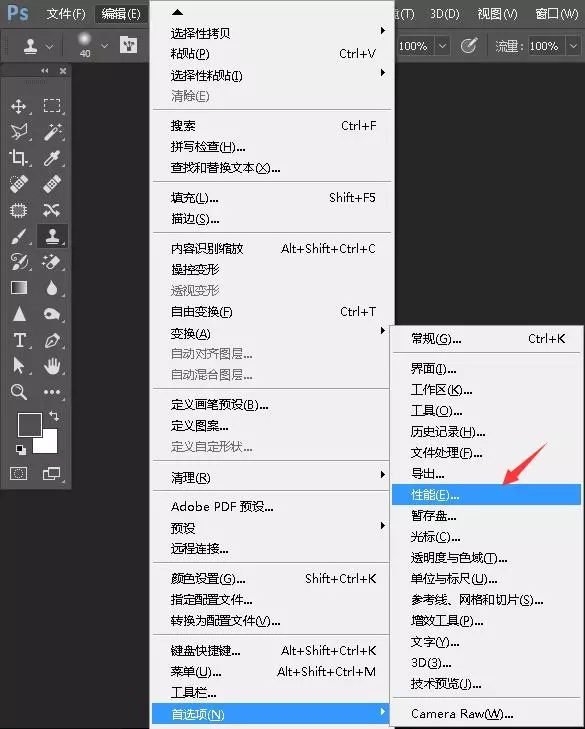
打开首选项
也可以用快捷键 CTRL+K打开如图所示设置面板。
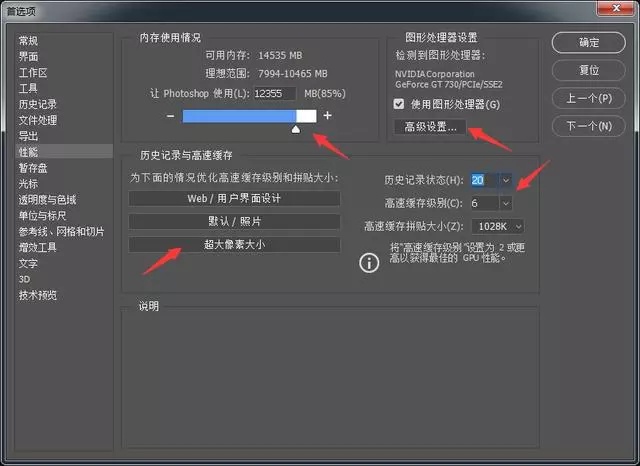
性能参数设置
这里第一个内存参数是一个百分比值,它表示PS运行所用内存占你电脑全部内存的百分比,这个值当然越大越好,越大PS可用内存越大,当然你设百分之百都可以,如果你运行PS时基本不再运行其它程序,我的设置为85%。
历史记录与高速缓存我选的是第三个选项,超大像素大小,这种情况适合于大像素图层少的图片类型编辑,基本上就是为摄影后期准备的。选定超大像素大小以后,右边的高速缓存级别和高速缓存拼贴大小会自动设定好。
历史记录状态就是你在工作时可以后悔撤消的次数,一般设几十个就可以,设太多会影响PS性能。
图形处理器设置是你的显卡设置,这个一定要勾选使用图形处理器设置,如果不能勾选要么你显卡未驱动,要么你显卡性能不符合要求。
点击图形处理器设置下面的高级设置,出现如图对话框:
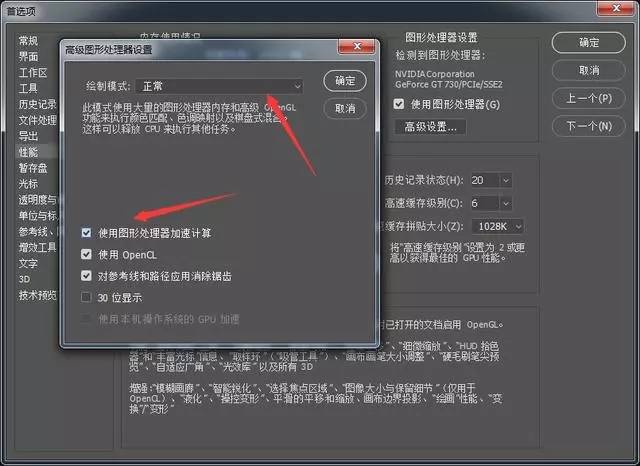
高级图形处理器设置
绘制模式有三个选项基本、正常、高级,一般选正常就可以。当然你电脑配置高也可以选高级。下面选项前两个要勾选,可以充分发挥你的显卡性能。
设置完记得退出PS,重新启动才能生效。
二: 首选项 暂存盘设置
打开首选项设置后,点击暂存盘设置,如图:
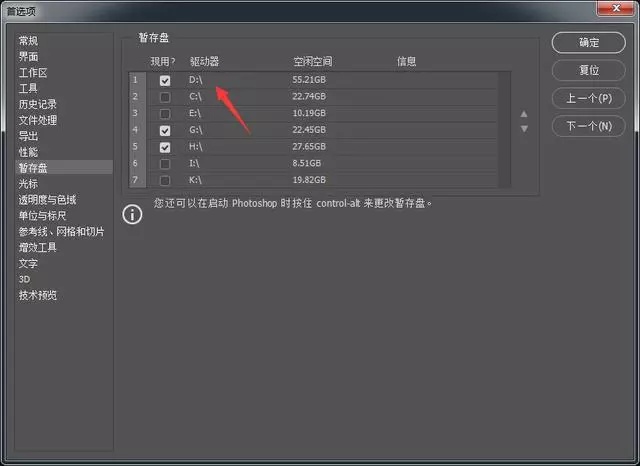
暂存盘设置
这个设置规则很简单,不要设在C盘,C盘是系统盘,在电脑运行时是很忙地,选一个空间大的空闲盘做暂存盘会加快操作速度,当然多选几个也可以。如果你电脑上配有固态盘和机械盘,暂存盘一定要设在固态盘上,道理显而易见。
三: 关闭文字预览
可能很多老师做后期没有太多体验,我平时有很多平面设计课程,会装好多的艺术字体,这样就造成使用文字工具时很卡,曾经有点文字工具后要等半天的时候才有反应。关闭文字预览就会快很多,当然你如想要文字预览效果,也想能快些,可以选择文字预览中的小选项。如图:
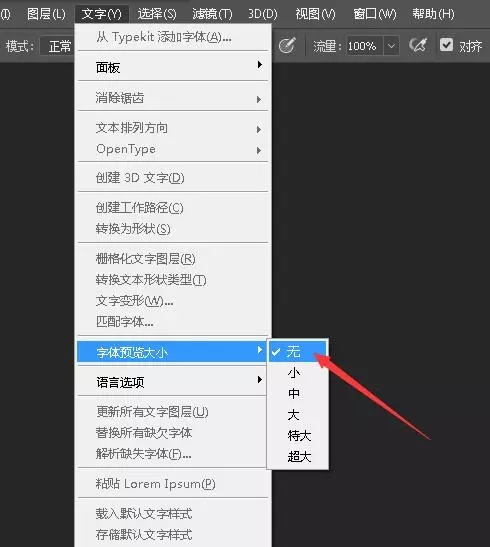
文字预览
四: 快速清理PS内存
当你长时间用PS以后会发现PS会很慢,这是因为你在工作中PS占用的内存没有及时释放,如果你关闭PS再重新打开就会解决。如果你不想重启PS,你可以快速清理PS占用的内存空间,如图:
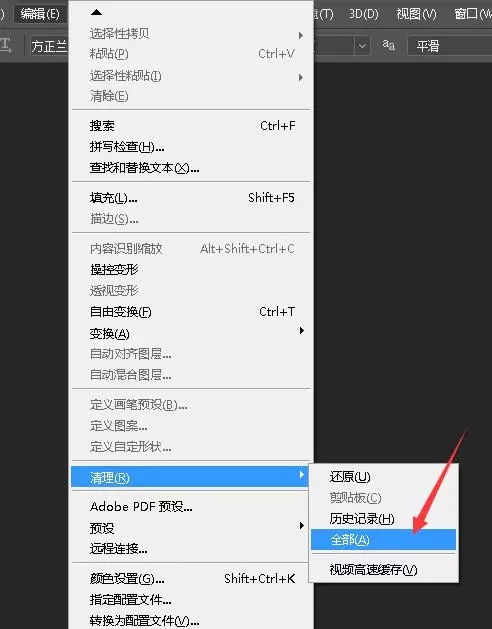
快速清理PS占用的内存
选编辑菜单—清理—全部就可以。
五:关闭图层缩略图
在图层面板中,每一层都会有一个当前图层的缩略图,让你能快速的找到并分辨出哪一层。但这个缩略图是很占用内存的,我们可以关闭这个缩略图。如图示:

设置图层缩略图
点击图层面板右上角位置,在弹出菜单中选面板选项,设置缩略图大小为无。如果你习惯了看缩略图,也可以选最小的缩略图,也有优化效果。






















 被折叠的 条评论
为什么被折叠?
被折叠的 条评论
为什么被折叠?








